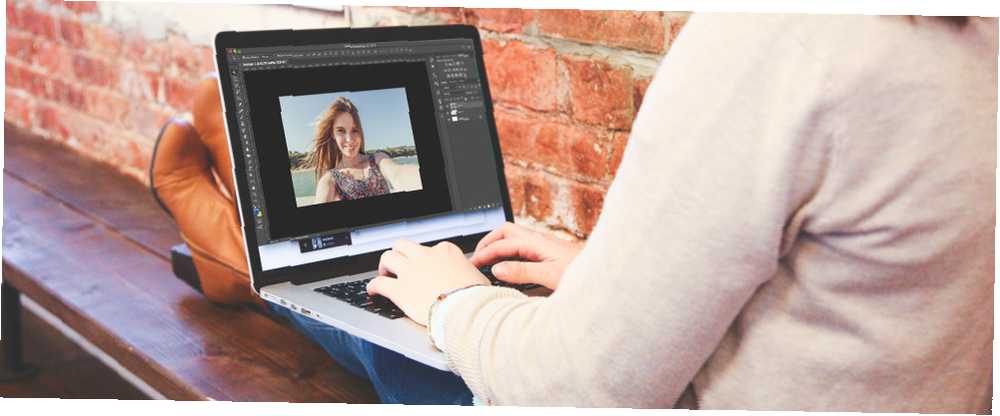
Mark Lucas
0
1334
145
Büyüyen sosyal medya pazarlaması dünyasında, profil resimleri giderek daha önemli hale geliyor. Niteliklerinize hem yüz hem de kişilik ekler.
Bu makalede, modern çağın en yaygın fotoğrafik formlarından birinin temiz, profesyonel bir görünüşünü nasıl yaratacağınızı göstereceğim: Özçekim Farklı Nesiller Boyunca Özçekim Alışkanlıkları Özçekim Farklı Nesiller Boyunca Özçekim Alışkanlıkları kendimizi fotoğraflamak normaldir, ama hangi neslin en çok özçekim aldığı? .
Portre fotoğrafı nedir?
Amacımız, selfie fotoğrafınızı kendi fotoğrafınıza çekmektir. Portre fotoğrafçılığı, bir nesnenin yüzünün karakterine odaklanır. İyi portre fotoğrafçılığı izleyicide kalıcı bir etki yaratabilir. Öte yandan, kötü portre fotoğrafçılığı bir yüzü kolayca unutulabilir kılabilir..
Amerikalı aktör Kevin Spacey'in bu iki fotoğrafını örnek olarak alalım.
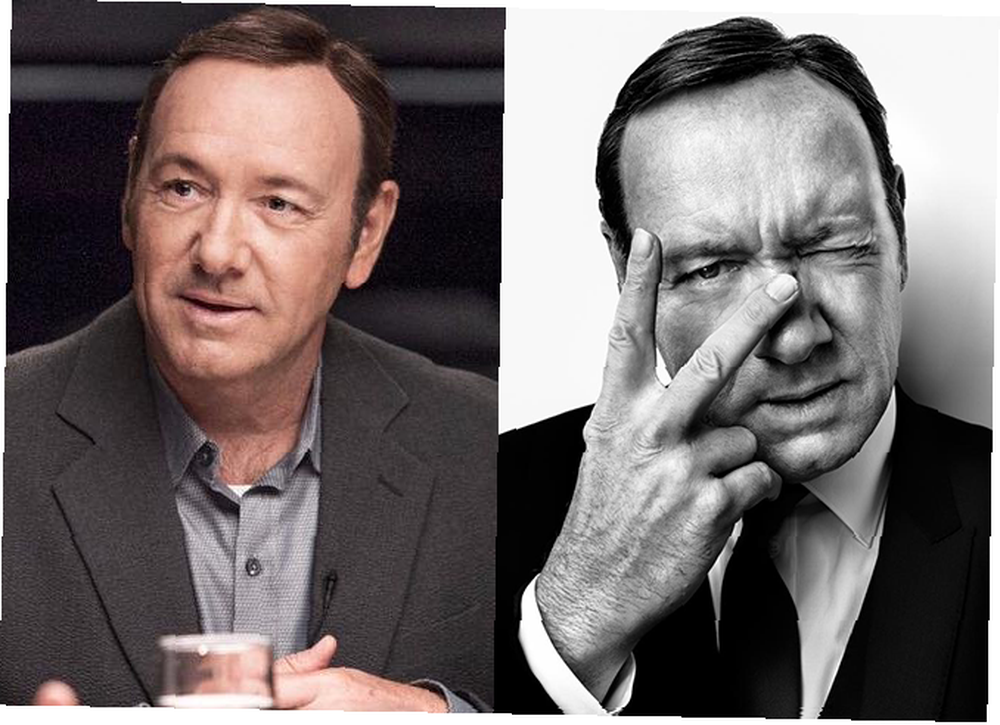
Sol tarafta bir Twitter profil resmi var. Bu, LinkedIn gibi sitelerde bulabileceğiniz tipik bir profil resmi örneğidir. Sağ tarafta, efsanevi portre fotoğrafçısı Marco Grob'un çektiği bir resim var. Bu iki resim arasında izlenimde net bir fark var. Yalnızca soldan daha yüksek kalitede sağ görüntü değil, daha çarpıcı ve profesyonel bir his vermek için düzenlendi.
Sağdaki fotoğrafa benzer bir efekt uygulamak için çeşitli temel Photoshop araçlarını kullanacağız..
Fotoğraf Kontrol Listesi
Photoshop kadar harika, fotoğrafınızı çekmeden önce aklınızda bulundurmanız gereken birkaç şey var. Bu, resminizin mümkün olduğunca az düzenleme gerektirdiğinden emin olmanızı sağlar.
Boş / Düz Arka Plan - Arka planınızın düz bir renk veya boş bir manzara olduğundan emin olun. Arka planı kaldırmak için bile yazılım kullanabilirsiniz 5 Bir Resimden Arka Planı Çıkarmanın Kolay Yolları 5 Bir Resimden Arka Planı Çıkarmanın Kolay Yolları Bir resimdeki arka planı kaldırmak için tam olarak Adobe Photoshop uygulamasına gerek yoktur. İşte bunu yapmanın beş alternatif yolu! Eğer gerekliyse. Bu, resme daha resmi ve daha az karmaşık bir profil resmi verir. Ayrıca, bu resmin bilerek çekildiğini göstermek istiyorsun. Uygun bir fonunuz yoksa, yerel marketinize gidin ve beyaz bir ilan panosu alın. Şunu bantla duvara yapıştır ve özçekimini al.
Çözünürlüğünüzü Maks. - Fotoğrafınızı maksimum çözünürlükte kaydettiğinizden ve düzenlediğinizden emin olun. Bu, kameranızın ayarlarıyla kolayca tanımlanabilir. Sıklıkla, LinkedIn hesapları bu basit kamera işlevinden vazgeçecek. LinkedIn daha yüksek çözünürlüklü görüntüleri desteklemeye devam ettikçe, eski görüntüler düşük kaliteli ve düşük görünür.
Kıyafet Kodu - Bu bir profil resmi, röportaj değil. Yani, kıyafet yönetmeliği söz konusu olduğunda çitin her iki tarafında da söz ver. Yeterlilikler işvereninize kıyafet formalitesinden daha fazla konuşacaktır. Ancak, düğmesinin açılmamış yakalı bir elbise gömlek olduğunu varsaymayın aptal onlar. Ya bir kravat tak, ya da ceket giy, ya da gömleğini ve kotunu bir arada tut. En önemlisi, olmak sen fotoğrafta.
Atışını Çerçevelemek - Yüzünüzü çekimin merkezine yakın bir yere yerleştirin. Merkez çekim, en boy oranlarının çoğunu en iyi şekilde koruyacaktır. Bazı web siteleri küçük resimler için profil resminizin kenarlarını keser.
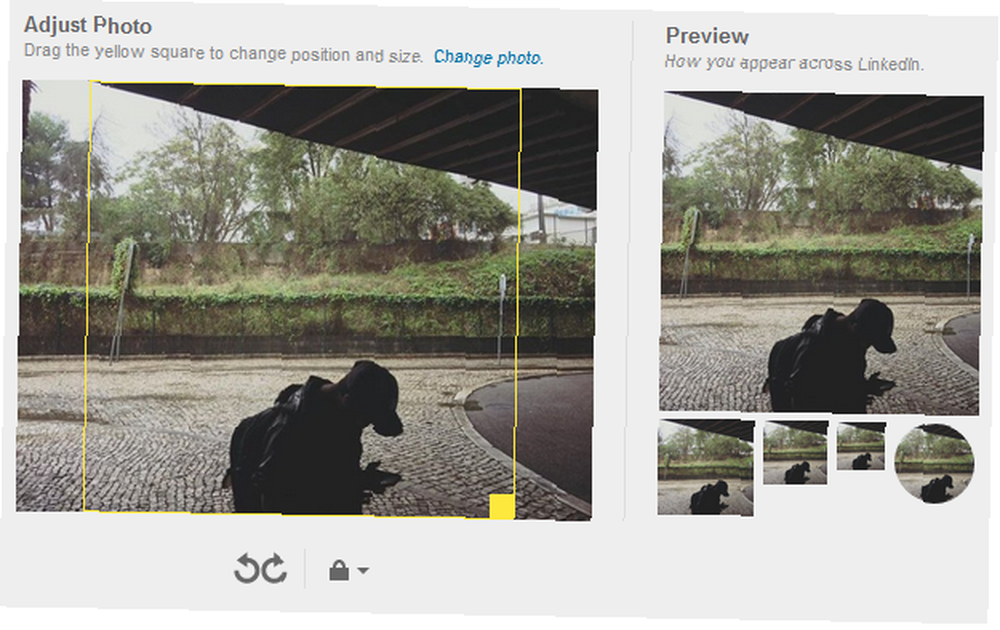
Elinizi mümkün olduğunca uzatın, tercihen sadece bir elinizi kullanarak. Kameranızın yönü hakkında endişelenmeyin, görüntünüz kırpılır.
Aydınlatma - Aydınlatma, fotoğrafçılığın en zor ve en sıkıcı yönlerinden biridir. Amaçlarımız için, fotoğraflarda doğru aydınlatmayı sağlamanın en kolay yöntemi doğrudan, doğal güneş ışığı kullanmaktır. Bir pencere açmak kadar kolay.
Atışınızı Düzenlemek
Bu gözden geçirmede kullanılan araçların tümü basit ve temeldir. Aşağıda önerilen parametrelerden herhangi birini değiştirmek için, akıllı nesnenizin altında gösterilen katmanlara çift tıklayın..
Görüntü Kırpma
İlk olarak, resminizi bir kareye bölün. Bunu yapmak görüntünüzün doğru en boy oranını korumasını sağlar Grafik Ekran Çözünürlükleri - Sayıların Anlamı Nedir? [MakeUseOf Açıklar] Grafik Ekran Çözünürlükleri - Numaralar Ne Demek? [MakeUseOf Explains] Ekran çözünürlükleri aynı ekran çözünürlüğünü 10 farklı şekilde tanımlamak için kullanılan birden fazla standarta sahip oldukça şifreli bir iş olabilir. Bu teknik terimlerin tümü ekranın amacına göre değişme eğilimindedir… hem küçük resim hem de görüntülenen resim olarak. Her ne kadar en sinematik görünüm olmasa da, 1: 1 (kare) en boy oranı işini iyi yapıyor.
Seçiniz Dikdörtgen Marque Aracı (klavye komutu M) ve yanındaki açılır menüyü tıklayın stil. seçmek Sabit oranı ve hem genişlik hem de yükseklik olarak 1.
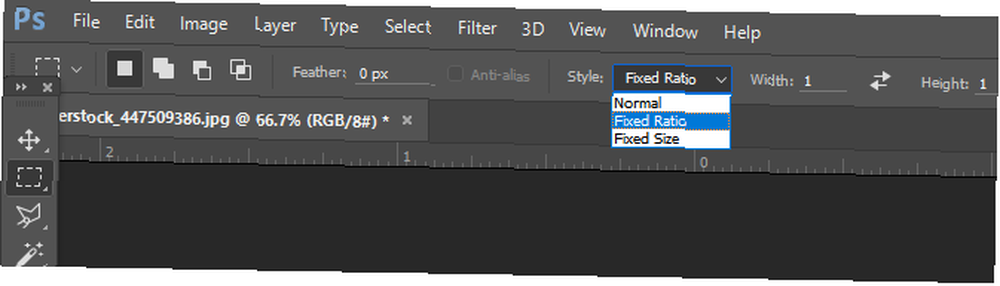
Yüzünüzü görüntünüzün ortasına yönlendirin, ancak daha dolgun bir resim oluşturmak için yüzünüzün etrafında bir boşluk bırakın.
Görüntü Manipülasyonu
Siyah & Beyaz Yerleşimi - Artık resminiz elinizde, daha dinamik bir efekt oluşturmak için onu düzenleme zamanı geldi. İlk önce, resim katmanınızı sağ tıklayın ve Yinelenen katman. Bu, düzenlediğinizle karşılaştırmak için orijinal görüntünüzün olmasını sağlar. Ardından, kopyalanan resmi sağ tıklayın ve Akıllı Nesneye Dönüştür. Bu, onları etkinleştirdikten sonra resminizin ince düzenlemelerini düzenlemenizi sağlar.
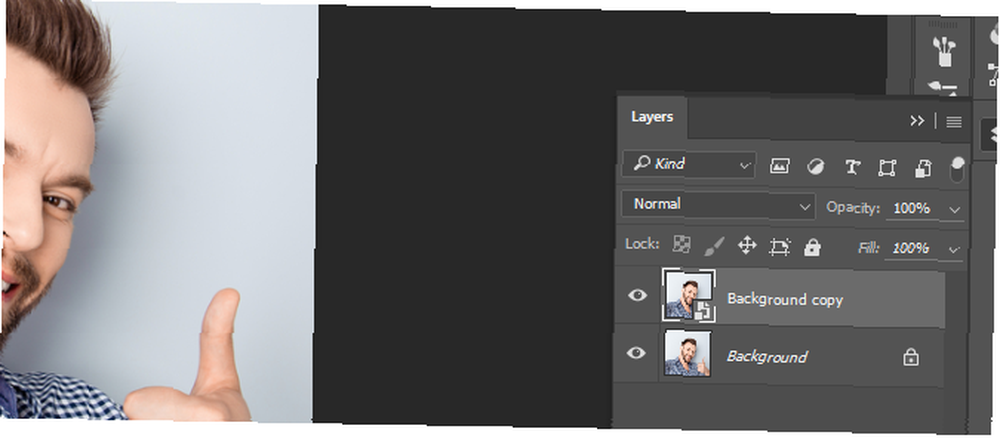
Yinelenen katmanınızın bir kopyasını oluşturmaya devam edin ve en üste ayarlayın. Bu üst katmanı seç ve git Görüntü> Ayarlamalar> Siyah Beyaz. Renk çeşitlerini listeleyen bir pencere açılacaktır. Parametreleri ayarlamayın; sadece tamam tıklayın. Ardından, katman türünüzü olarak ayarlayın. Kaplama. Ardından, opaklık için % 65. Şimdi, Siyah beyaz ayar katmanına çift tıklayarak parametreler.
Açık ve koyu renkler arasında hoş bir kontrast oluşturmaya çalışın. Bu, resminizin algılanan görüntü kalitesinde anında bir çarpma yaratacaktır..

Keskinliği Azaltma Maskesi - Ardından, ilk yinelenen katmanınızı seçin ( Normal katman türü) ve başa Filtre> Keskinleştir> Keskinliği Azaltma Maskesi. Bu, renklerimiz arasındaki gözle görülür farkı daha da ayıran ince, sözde bir HDR efekti yaratacaktır. Etki, neredeyse hiç farkedilmezden belirgin bir şekilde kesinleşir, bu nedenle parametrelerle oynamaktan çekinmeyin.
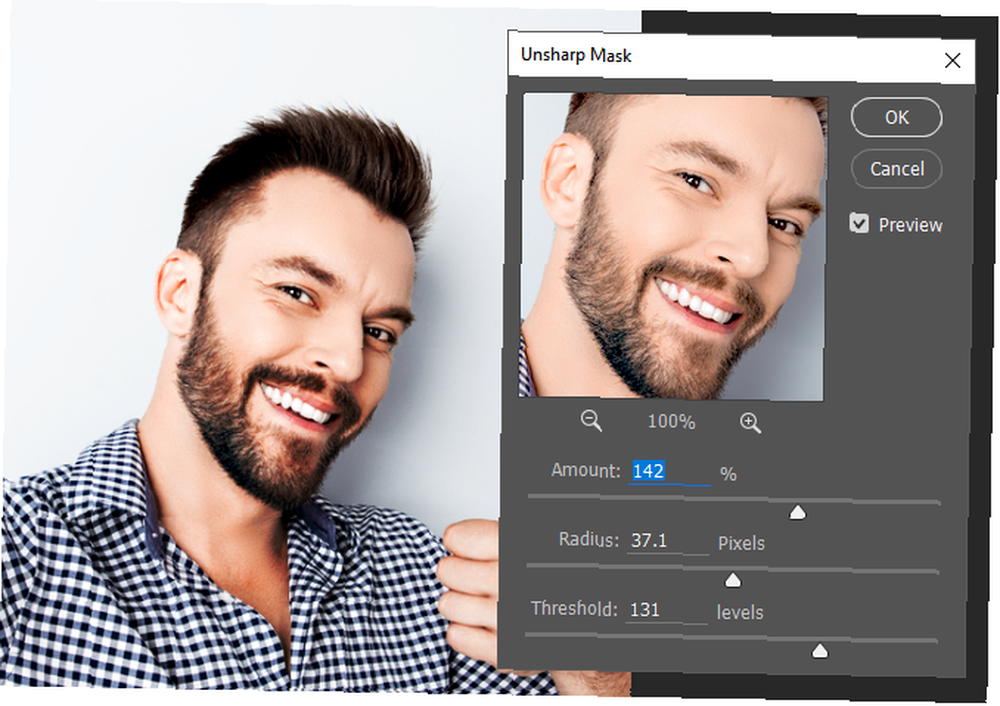
Siyah Beyaz (İsteğe bağlı) - Orijinal kopya katman hala seçiliyken, Siyah Beyaz ayarına tekrar devam edin. Renkleri gerektiği gibi ayarlayın. Bazıları siyah beyaz görünümün daha profesyonel bir çekiciliği sağladığına inandığı için bu isteğe bağlıdır. O zaman aç Seviyeleri klavye komutuyla ayarları Ctrl / Cmd + L. Beyaz ve gri seviyelerini uygun gördüğünüz gibi ayarlayın, sadece hafifçe değiştirmeye dikkat edin.
Renk dolgusu - Şimdi, ince bir mavi renk tonu eklemek istiyoruz. Bu iki amaca hizmet eder: normalde normal iç mekan aydınlatmasıyla ilişkilendirilen doğal, turuncu tonu dengeler ve ince bir profesyonellik ipucu sağlar. Facebook ve LinkedIn gibi web siteleri, profesyonel bir görünüm vermek için renkli kullanıcı arayüzlerini kullanır. Fotoğrafınıza bir renk ipucu eklemek için katmanlar pencerenizin altındaki siyah ve beyaz daireye tıklayın ve Koyu renk. Bu katmanı Katman panelinizin üstüne sürükleyin ve katman türünü değiştirin. Renk.
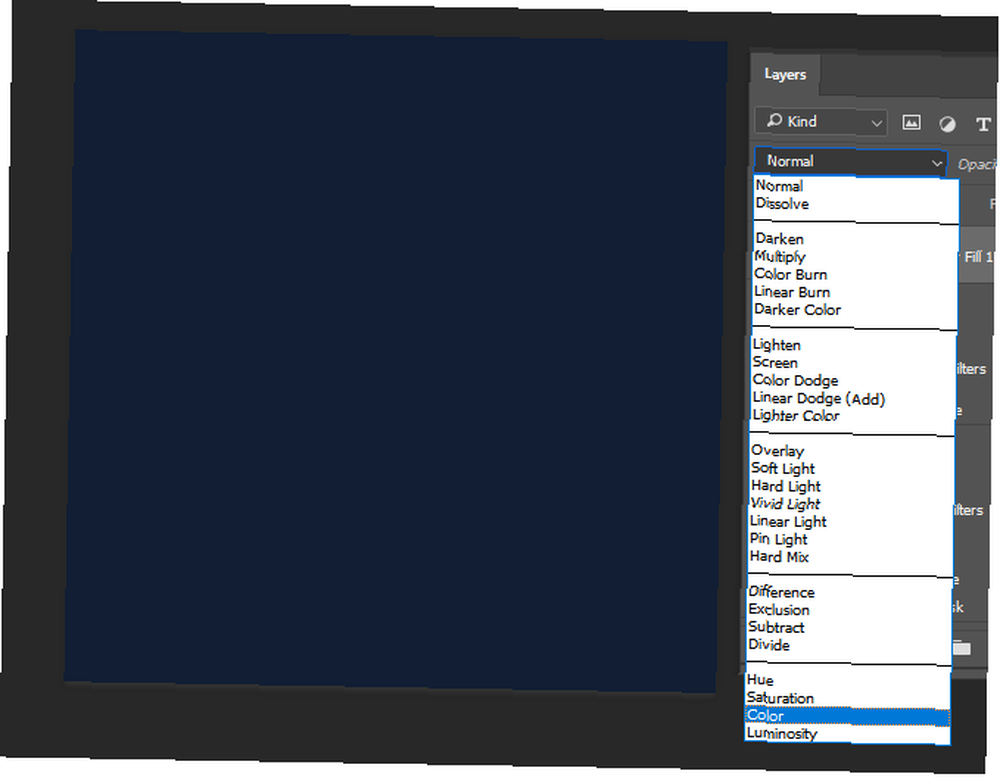
Yeni renk katmanınızdaki renk karesini çift tıklatın ve koyu mavi bir renk seçin. Yukarıdaki renge girmek için, değeri girin 111e33 yanında # oturum açın Renk seçici penceresi. Sonunda, opaklık bu katmanın % 25. Bu, yeni, profesyonel görünümlü profil resminize son ayar.
Resminizi kaydedin
Dosyanızı henüz kaydetme. Çevrimiçi en iyi sonuçları elde etmek için resminizi bir PNG-24 dosya. Bunun en önemlisi PNG-24'ün milyonlarca rengi desteklemesi ve küçük resim olarak bakıldığında kalitesini kaybetmemesi için birkaç neden var..
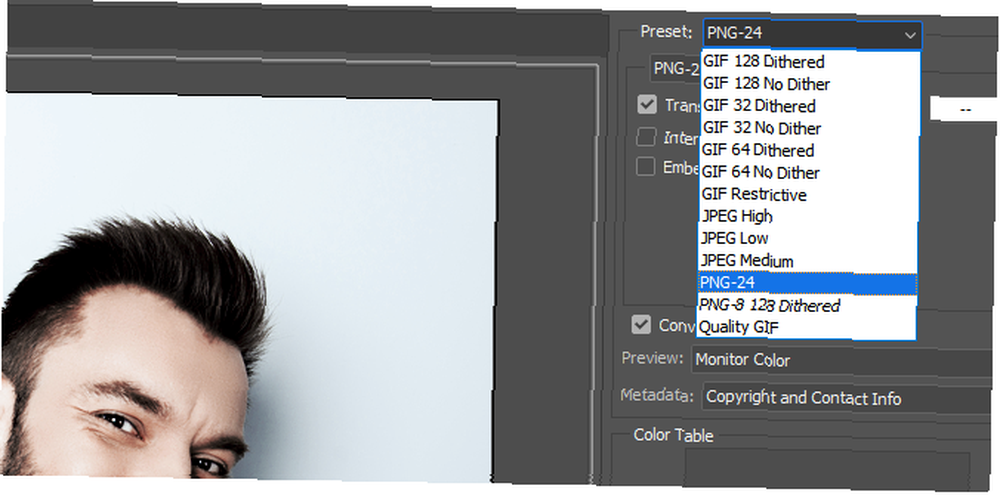
Yönelmek Dosya> Dışa Aktar> Web İçin Kaydet (Eski). Yanındaki açılır menüde Ön ayar, PNG-24'ü seçin. Bu kadar kolay: resminizi kaydedin Photoshop'ta Yüksek Kaliteli Görüntüleri Nasıl Kaydedersiniz, Anlatılır Photoshop'ta Yüksek Kaliteli Görüntüleri Nasıl Kaybedersiniz, Anlatılırlar Bir görüntüyü kaydetmek ne kadar zor olabilir? Anlaşılan o kadar sezgisel değil. Photoshop, her biri kendi yararına sahip olan çok sayıda dosya formatı ve parametresi sunar. ve çık.
Profil Resmi Vitrin
Bu tweaks'lerin en iyi yanı, pano boyunca mükemmel görünümlü resimler sağlayan çok çeşitli ten renkleri ve tonları için geçerli olmaları. Aşağıda, yukarıda görülen adamın stok fotoğrafını kullanan bir örnek verilmiştir..
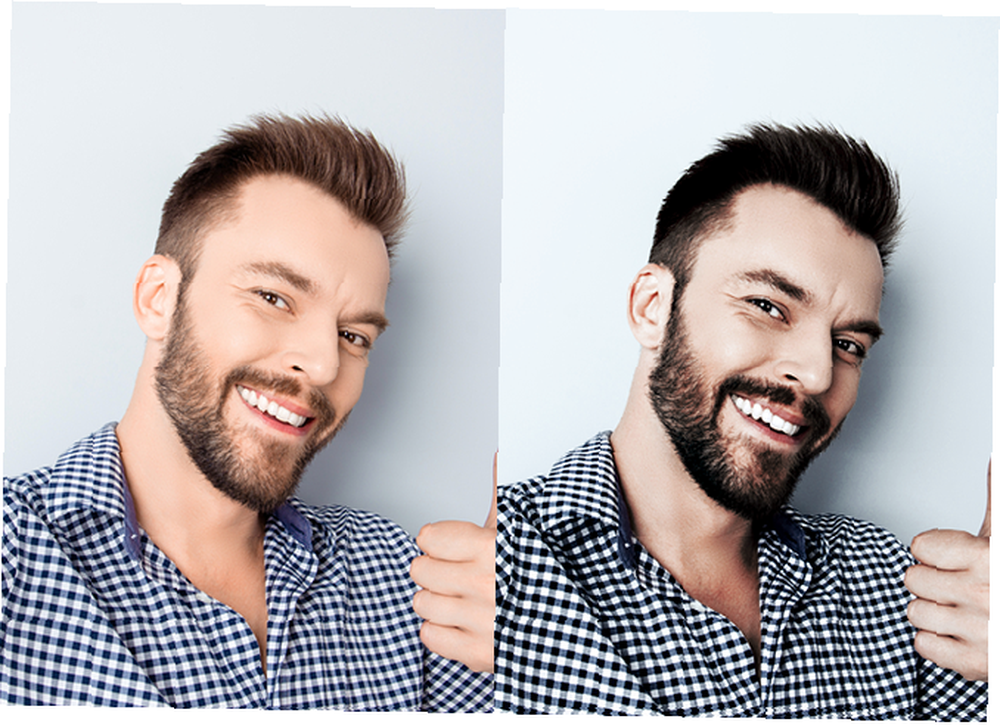 Resim Kredisi: Shutterstock üzerinden Roman Samborskyi
Resim Kredisi: Shutterstock üzerinden Roman Samborskyi
Benzer bir cilt tonuyla, daha tipik bir selfie pozunda bir kadını kullanarak başka bir örnek.
 Resim Kredisi: Shutterstock ile Linda Ay
Resim Kredisi: Shutterstock ile Linda Ay
Aşağıdaki, bu tweaks'ı daha koyu tenli kullanmanın bir örneğidir. Bazı parametreler cilt tonuna göre değişmekle birlikte, genel işlem sürdürülmelidir.
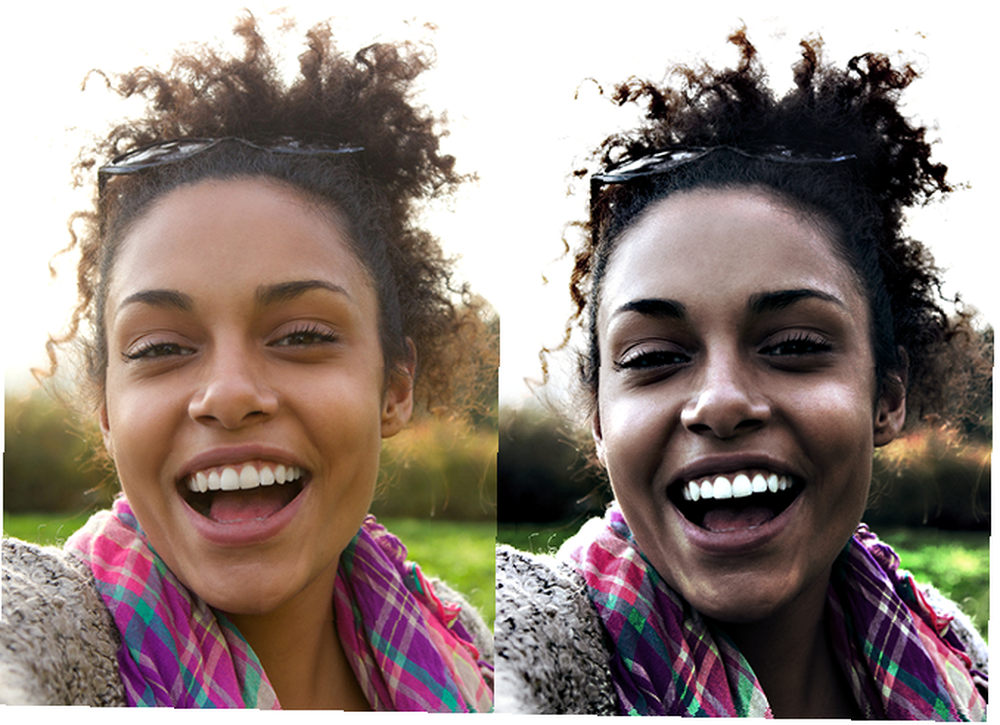 Image Credit: Shutterstock ile mimagephotography
Image Credit: Shutterstock ile mimagephotography
Aşağıdaki, yukarıdaki kadına benzer bir cilt tonuna sahip bir erkek örneğidir..
 Resim Kredisi: Shutterstock ile Eugenio Marongiu
Resim Kredisi: Shutterstock ile Eugenio Marongiu
Yeni Profesyonel Görünümünüz Tıklanamaz!
Profesyonel görünümlü profil resimleri oluşturmak şaşırtıcı derecede basittir. Geriye kalan tek şey bunu yapmak! Unutma, bu makale sadece Photoshop'un yüzeyini çiziyor. Photoshop'un karmaşıklıkları hakkında daha fazla bilgi edinmek için okumaya devam edin Photoshop için bir Idiot Kılavuzu, Kısım 1: Kolay Photoshop Photoshop için bir Idiot Kılavuzu, Kısım 1: Easy Photoshop İlk bakışta Photoshop kafa karıştırıcı, ancak çabucak yolda olabilirsiniz Photoshop gurusu olmak. Bu, Photoshop'ta temel işlevlerin nasıl yapılacağı hakkında tanıtım kılavuzumuzdur.. .
Bu eğitimde ne düşünüyorsun? Hevesli bir Photoshop kullanıcısı mısınız? Aşağıdaki yorumlarda bize bildirin!











